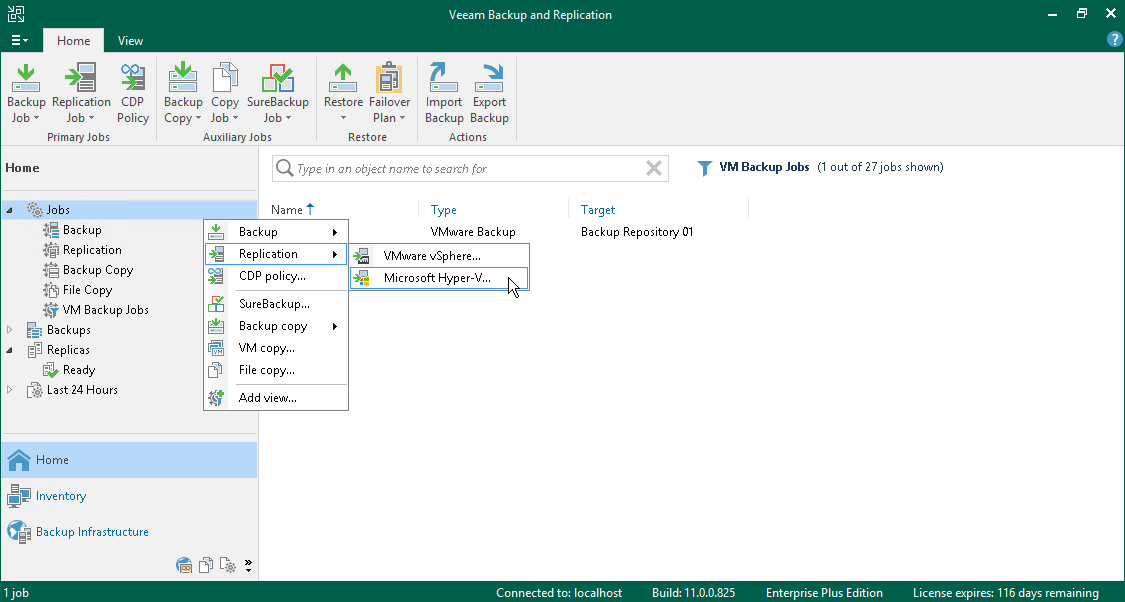创建复制作业
在本页面
准备工作
在复制虚拟机之前,请考虑以下事项:
- 您必须将复制流程所需的所有组件添加到备份基础架构中。这些组件是源端和目标端 Microsoft Hyper-V 主机,备份代理和备份存储库。
- 您无法复制具有共享 VHDX 和 VHDS 磁盘的虚拟机。
创建复制作业
如需复制虚拟机,请执行以下操作:
- 打开 Home(首页) 视图。
- 在Home(首页)视图的目录窗格中,右键单击Jobs (作业)节点,然后选择Replication (复制) >Virtual machine (虚拟机) >Microsoft Hyper-V启动New Replication Job (新建复制作业)向导
- 在向导的Name (名称)步骤,为复制作业指定名称和描述。对于其他设置,请保留默认值。
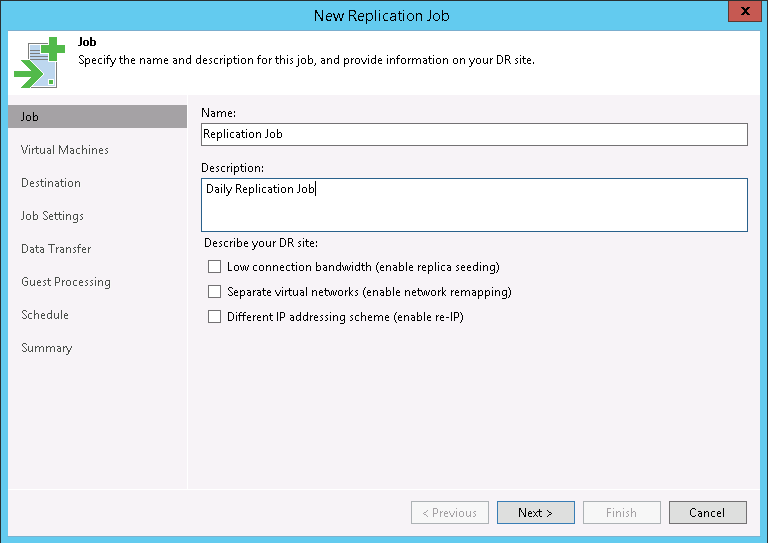
- 在向导的 Virtual Machines(虚拟机)步骤中,点击 Add(添加)。从列表中,选择要复制的虚拟机。
您还可以复制虚拟机容器: Hyper-V 主机、集群、SCVMM 等等如果在创建复制作业后将新虚拟机添加到容器中, Veeam Backup & Replication将自动更新作业,以包括新虚拟机。
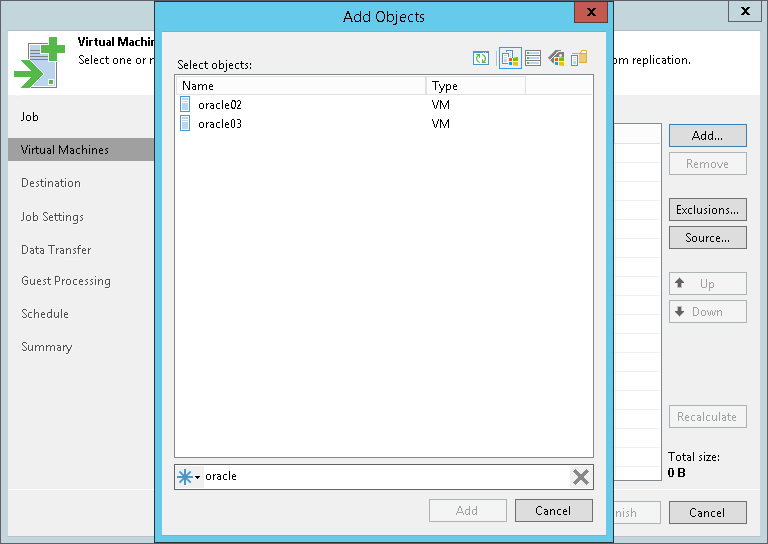
- 在向导的Destination (目标)步骤中,执行以下操作:
- 点击Host or cluster(主机或集群)字段旁边的Choose (选择) ,选择必须在其上注册虚拟机复制副本的主机。
- 点击Path (路径)字段旁边的Choose (选择) ,指定虚拟机复制副本文件的存储路径。
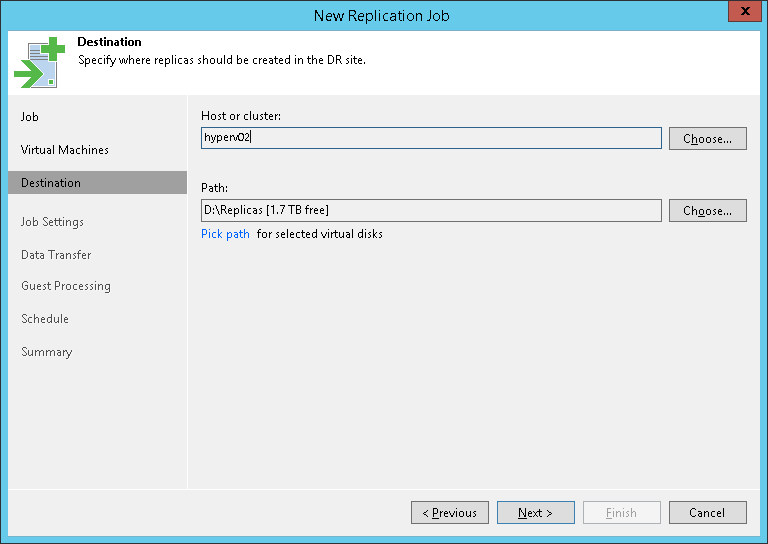
- 在向导的Job Settings (作业设置)步骤中,执行以下操作:
- 在Repository for replica metadata (用于复制副本元数据的存储库)列表中,选择要存储元数据文件的备份存储库。
- 在Replica name suffix (复制副本名称后缀)字段中,指定将附加到原始虚拟机名称的后缀。
- 在Restore points to keep (需要保留的还原点)字段中,定义要保留的还原点数。
超过此数量时,最早的还原点将被删除。 由于Microsoft Hyper-V限制,快照复制副本的最大还原点数限制为47个。
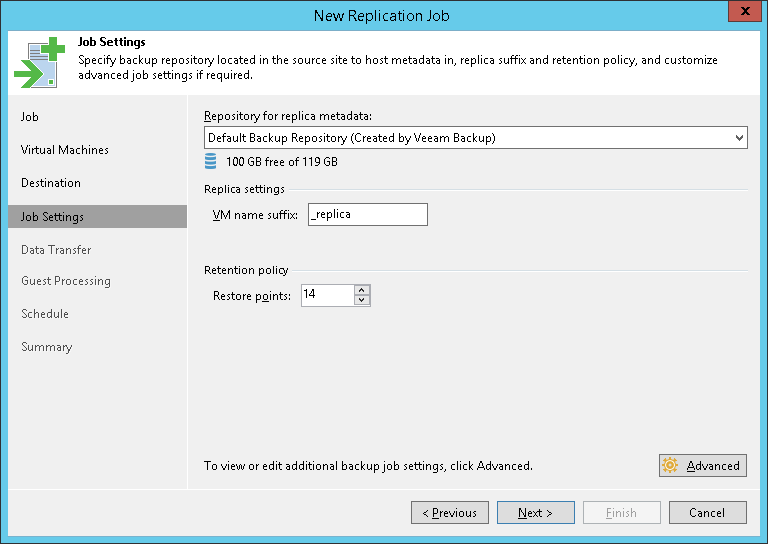
- 在向导的Data Transfer (数据传输)步骤中,保留默认设置。
- 在向导的Guest Processing (客户机处理)步骤中,如果不需要事务一致的副本,请保留默认设置。否则,请选中Enable application-aware processing (启用应用感知处理)复选框,并指定用于连接到虚拟机客户机操作系统的用户帐户的凭据。该用户帐户必须具有管理员权限。
如需为VSS处理指定高级选项,请点击Applications (应用程序)。在列表中选择一个虚拟机,然后点击Edit (编辑)。在打开的General(常规)选项卡窗口中,执行以下操作:
- 在Applications(应用程序)部分中,选择Try application processing, but ignore failures(尝试应用程序处理,但忽略失败)以继续复制作业,即使发生VSS错误也是如此。如果VSS处理失败,则创建的复制副本将不是事务一致的,而是崩溃一致的。
- 在Transaction logs (事务日志)部分,检查是否已选中Process transaction logs with this job (使用此作业处理事务日志)选项。
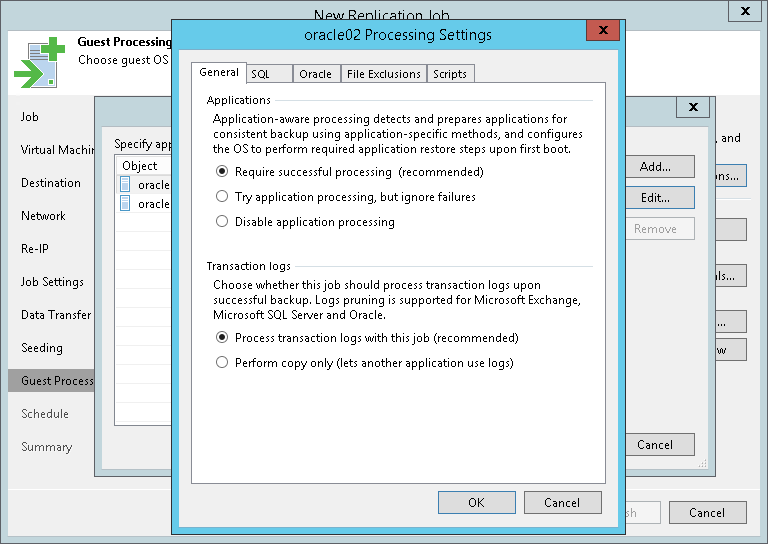
- 在向导的Schedule(计划)步骤中,执行以下操作:
- 选中 Run the job automatically(自动运行作业)复选框。如果未选择此复选框,则必须手动启动作业。有关详细信息,请参见手动启动复制作业。
- 选择计划类型:每日,每月或定期。
在Periodically every(定期,每)区域,您可以选择Continuously (连续),以不间断方式运行作业。新的作业会话将在上一个作业会话完成后立即开始。
- 确保已选中Retry failed VM processing (重试失败的虚拟机处理)复选框。
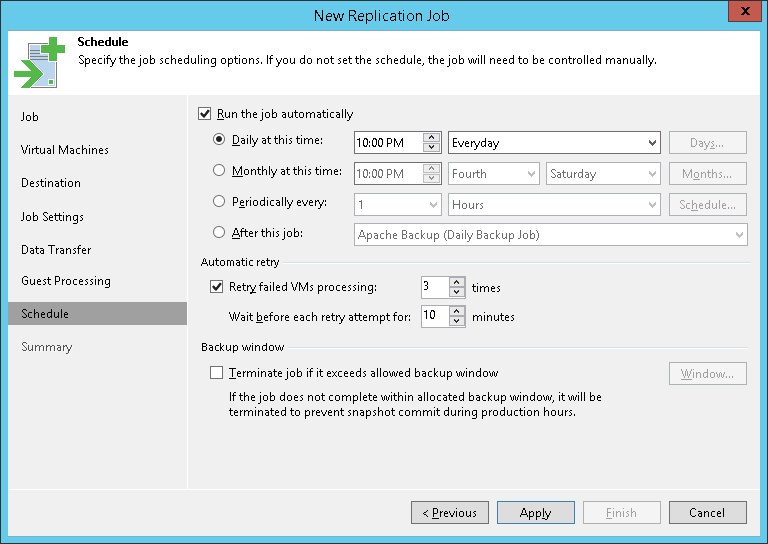
- 在向导的Summary (摘要)步骤中,选中Run the job when I click Finish (点击完成后运行作业)复选框,然后点击Finish (完成)按钮。
- 在Home(首页)视图的目录窗格中,展开Last 24 Hours (过去24小时)节点,查看创建的作业。
- 打开 Hyper-V 管理器 并确保复制副本出现在目标主机上
参考
有关创建副本的更多信息,请参见 创建复制作业在Veeam Backup & Replication用户指南的相关部分。